CAD是一种专业的制图软件,这里所说的CAD就是一款用于建筑、机械等产品构造以及电子产品结构设计的软件。在CAD使用中,建筑都是由图形进行拼凑而成,所以图层的使用很多,其中图层多的原因也是因为防止在我们进行编辑修改的时候错删或者误删,但多余的图层想删除却怎么删都删不掉,那么下面来告诉大家如何快速删除CAD中图纸的图层方法。
方法/步骤
第1步
在我们的电脑桌面上方找到CAD编辑器这个图标,之后用我们鼠标的左键双击这个图标,紧接着我们会进入到CAD编辑器的操作界面。
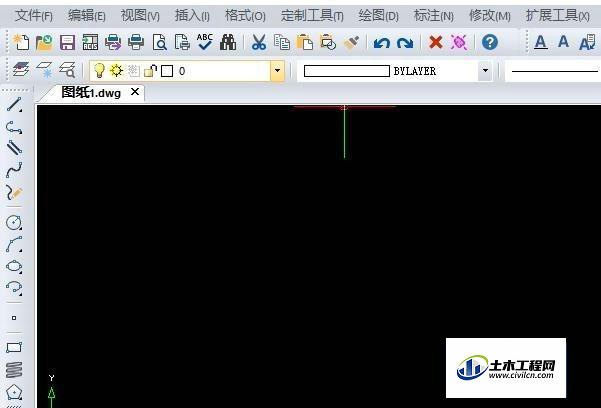
第2步
进入到CAD编辑器操作界面之后,我们用鼠标点击左上角的文件,在下拉框中选中打开。在弹出的对话框内我们找到需要进行编辑的图纸文件。
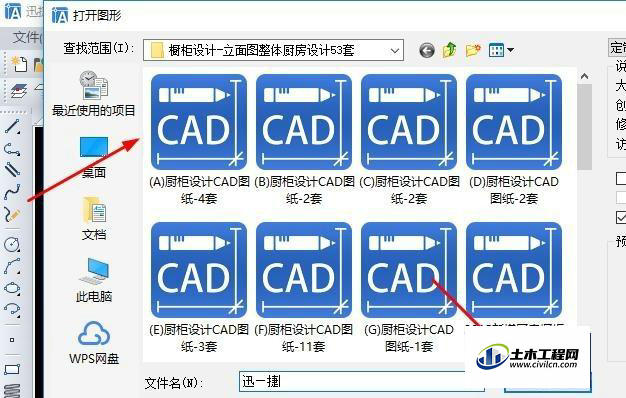
第3步
图纸文件打开过后,我们在左下角的命令中输入pu。找到我们所需要的命令pirge。
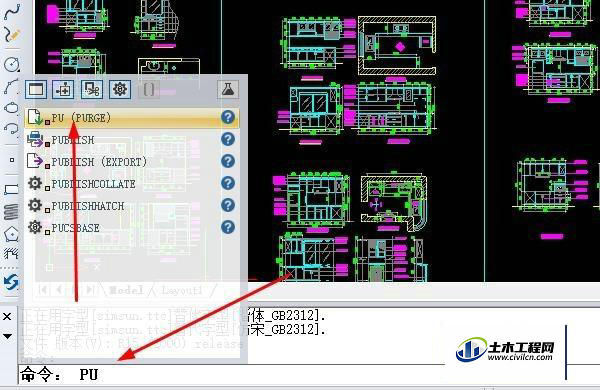
第4步
然后我们就可以点击我们界面中需要进行删除的图层。删除过后我们就可以点击做左上角的保存,即可对编辑修改后的文件实现保存。

温馨提示:
以上就是关于“怎样快速删除CAD中图纸上的图层?”的方法,还不太熟悉的朋友多多练习,关注我们,帮你解决更多难题!
